无论是在生活还是工作中,在使用电脑之后,我们都极其不愿意被别人知道我们的使用痕迹 。但是呢,在电脑中难免会保留有各种使用记录,比如软件的使用记录、电脑文件的使用记录,还有的是浏览器记录等等 。

文章插图
文章插图

文章插图
文章插图
要是这些使用痕迹被查看了多不好呀,如果你不想被别人看到自己的使用记录,那该怎么办呢?如果不嫌操作繁琐,我们可以针对软件、文件和浏览器逐一进行清除,具体操作如下 。

文章插图
文章插图

文章插图
文章插图
第一,清除电脑软件使用记录
第一步:同时按下【win+i】组合快捷键,进入到Windows设置页面,点击【隐私】 。
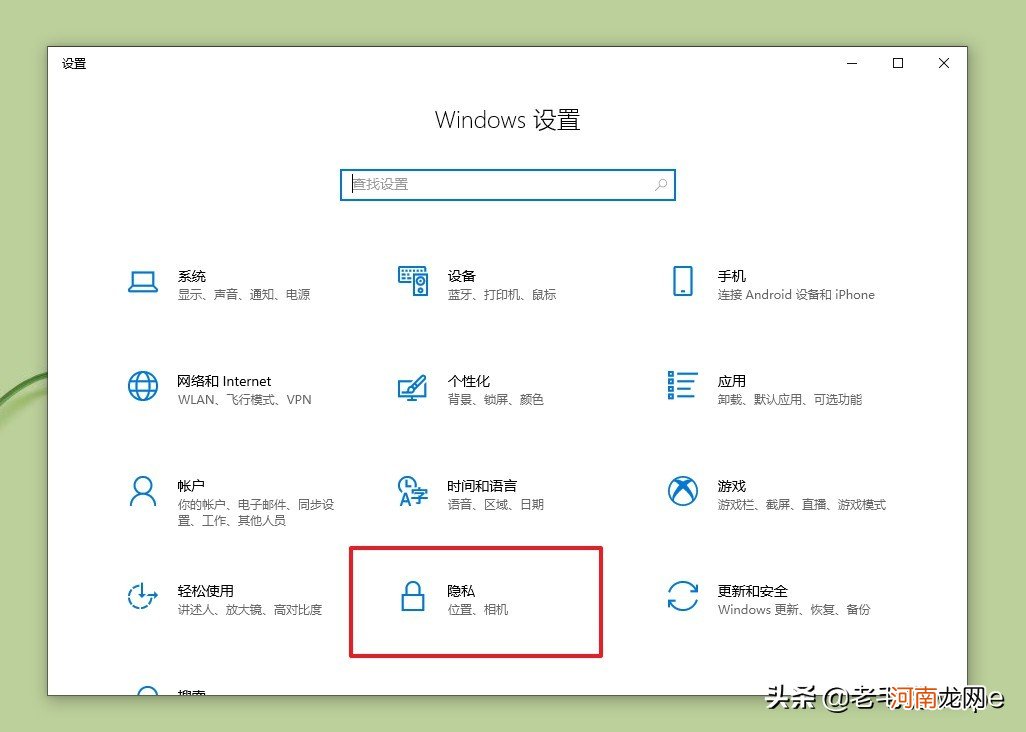
文章插图
文章插图
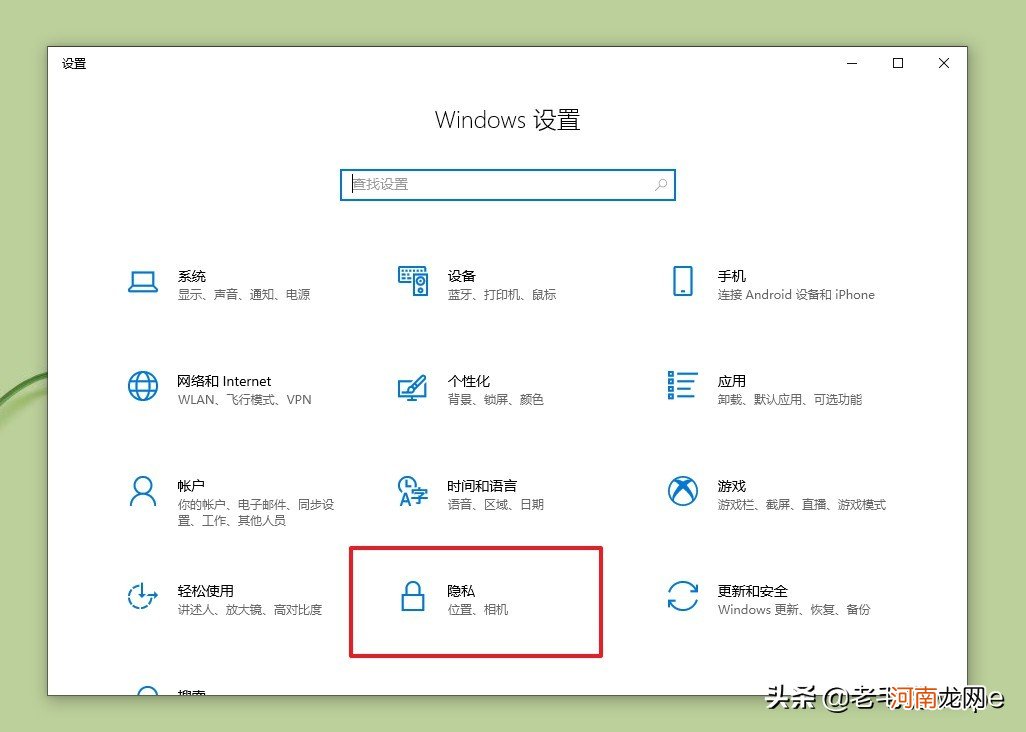
文章插图
文章插图
第二步:在左侧页面中点击【活动历史记录】,接着在右侧页面取消【在此设备上存储我的活动历史记录】和【向Microsoft 发送我的活动历史记录】的勾选,之后下滑页面,点击【清除】即可清除活动历史记录 。
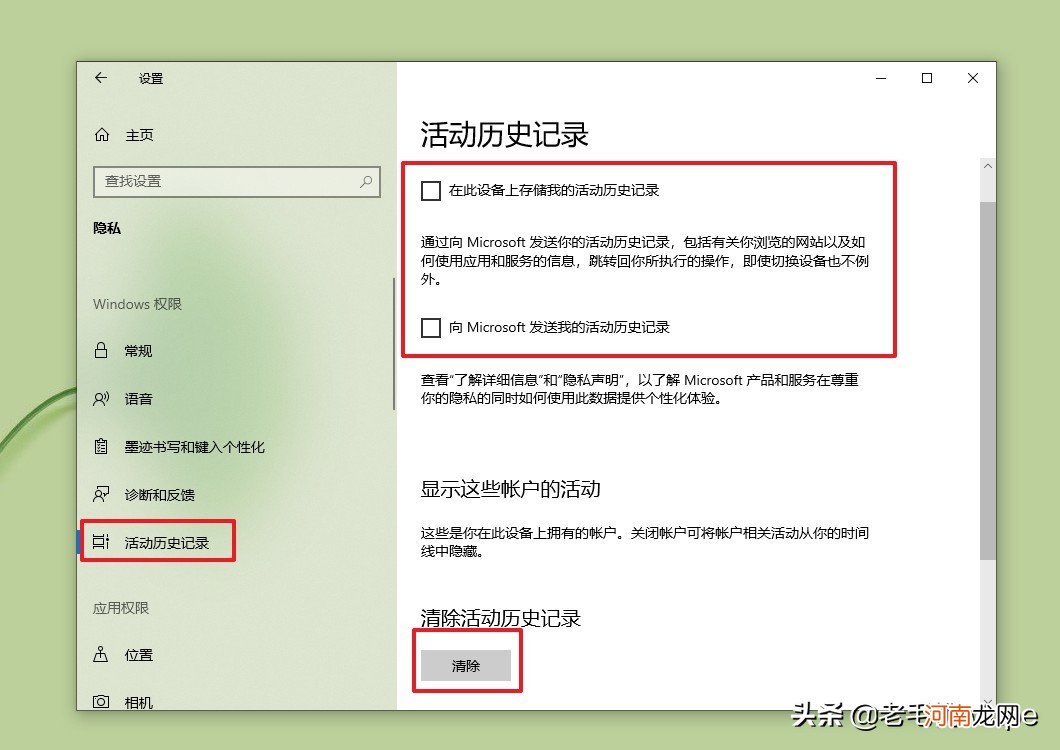
文章插图
文章插图
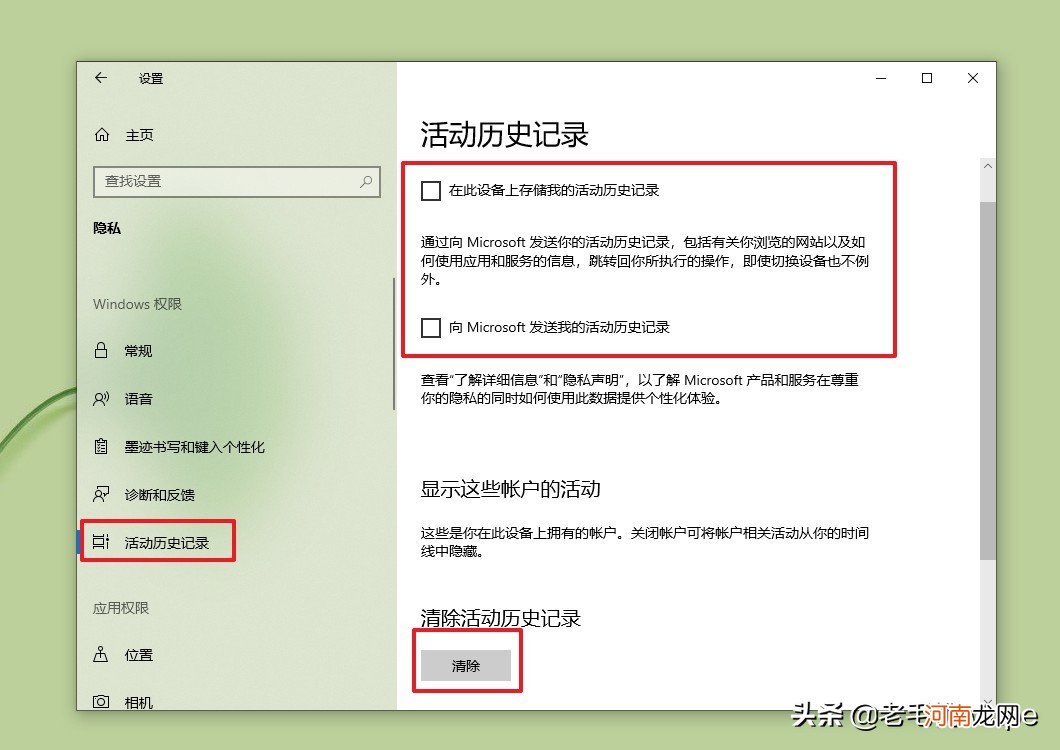
文章插图
文章插图
第二,清除电脑文件使用记录
第一步:同时按下【win+E】组合快捷键,我们就可以看到打开过的文件记录 。
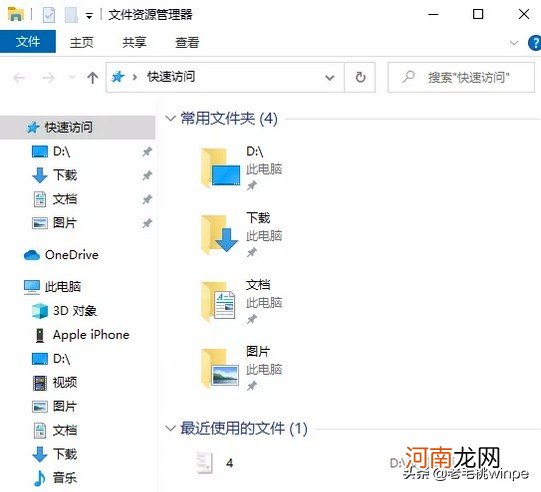
文章插图
文章插图
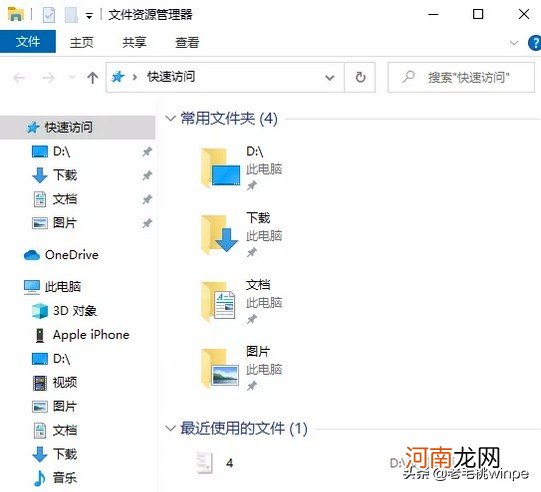
文章插图
文章插图
第二步:在页面左侧找到【快速访问】,右键点击【选项】 。
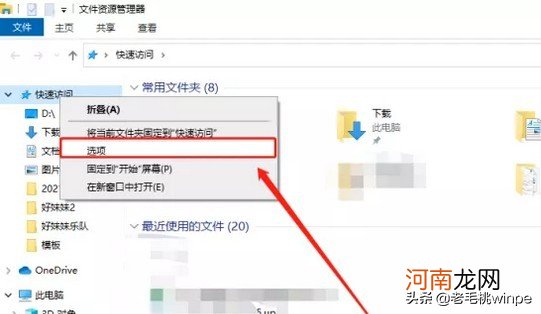
文章插图
文章插图
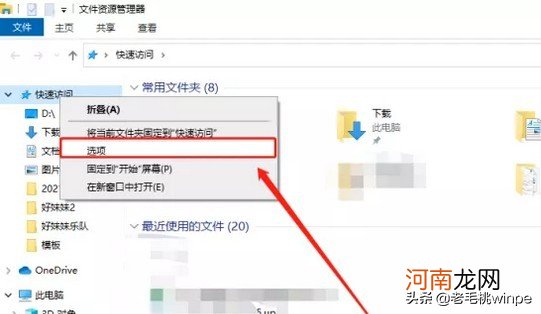
文章插图
文章插图
第三步:进入到文件夹选项页面后,取消勾选【隐私】中的两个选项,点击【清除】即可 。
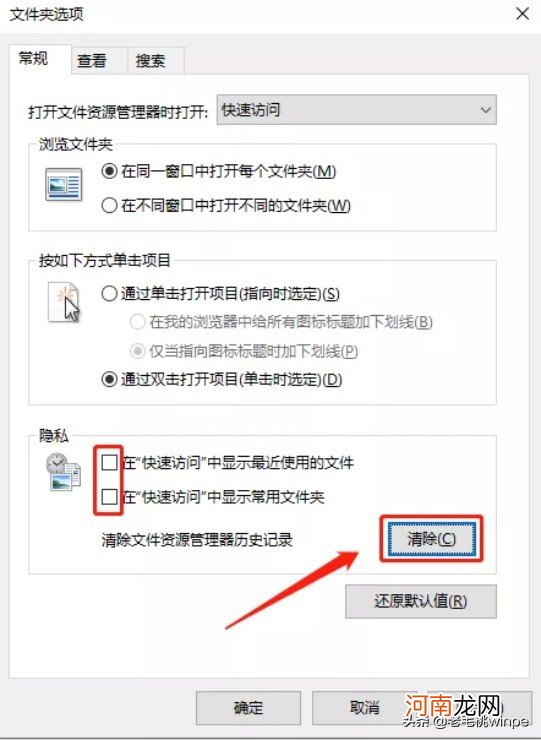
文章插图
文章插图
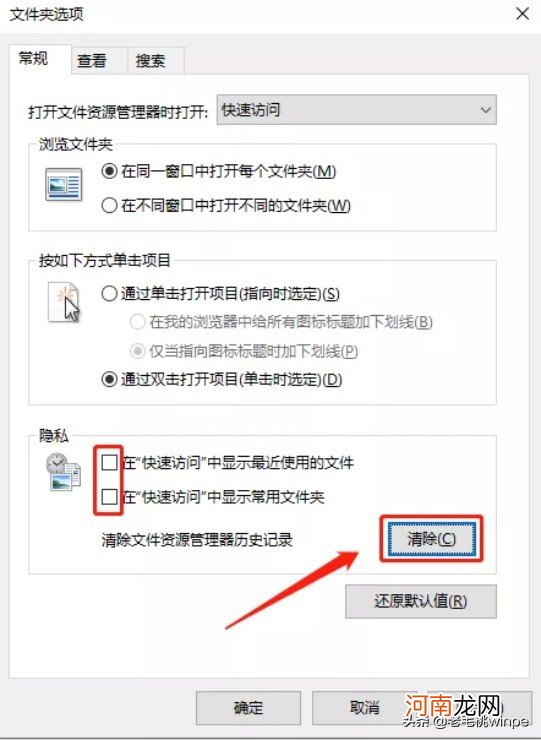
文章插图
文章插图
第三,清除浏览器记录
第一步:在搜索栏中输入【控制面板】,点击【打开】进入 。
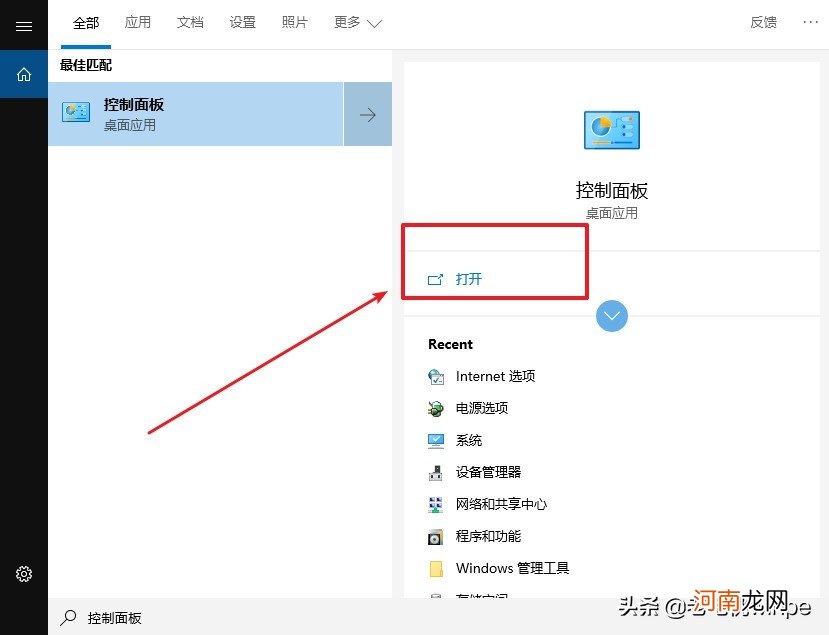
文章插图
文章插图
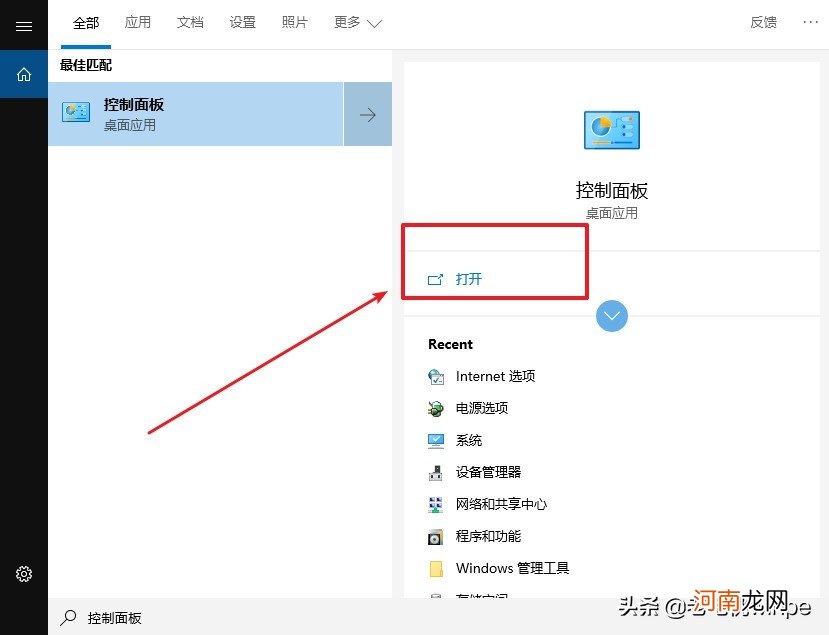
文章插图
文章插图
第二步:将【查看方式】切换成【大图标】,点击【Internet选项】 。
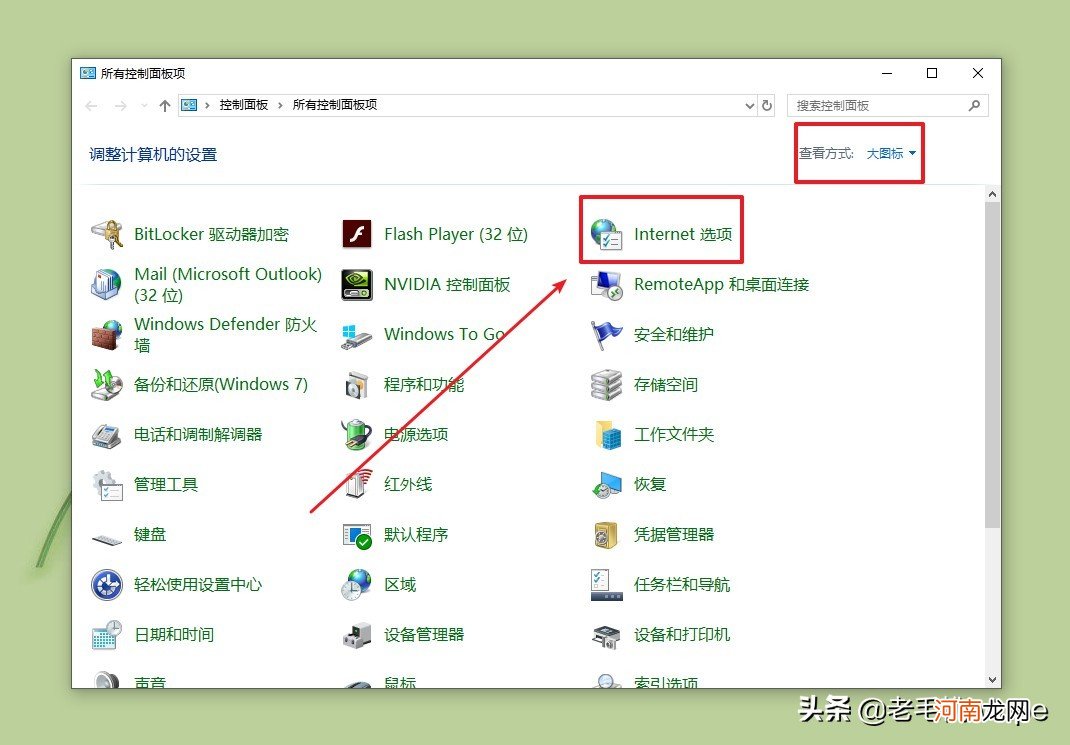
文章插图
文章插图
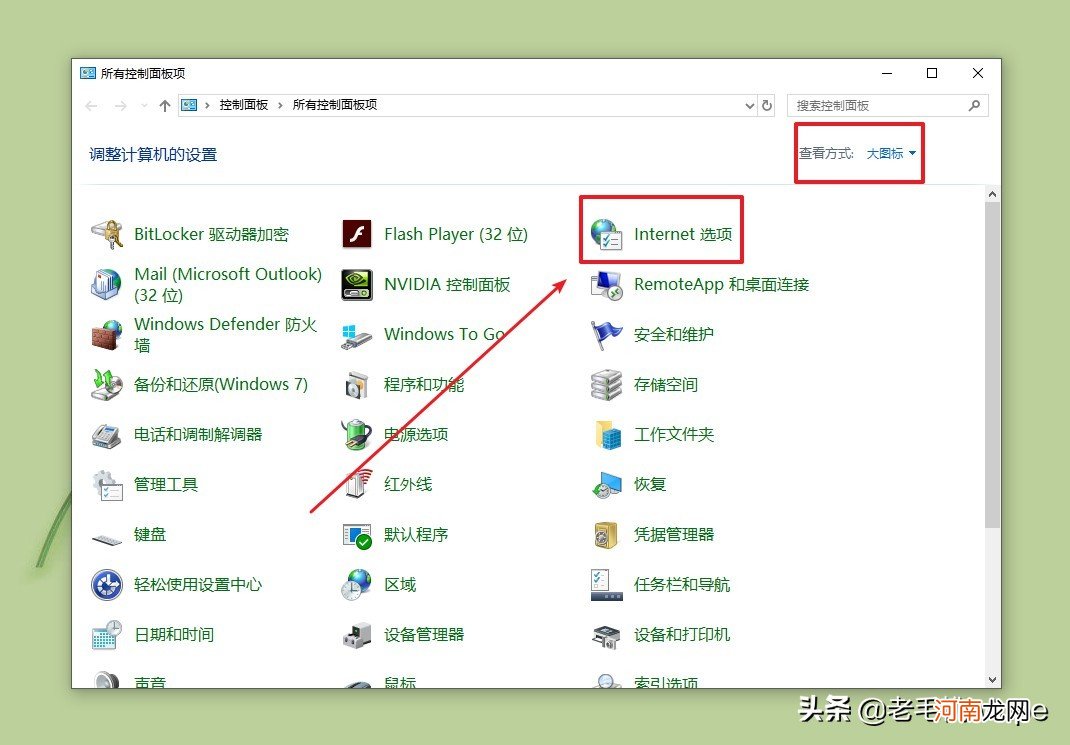
文章插图
文章插图
第三步:将【浏览历史记录】下的【退出时删除浏览历史记录】选项取消勾选,接着点击【删除】即可 。
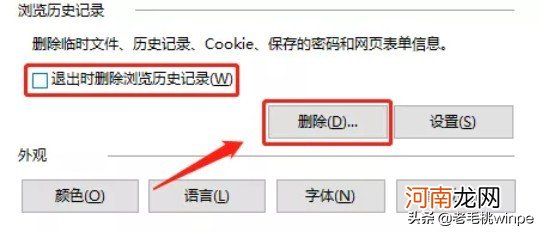
文章插图
文章插图
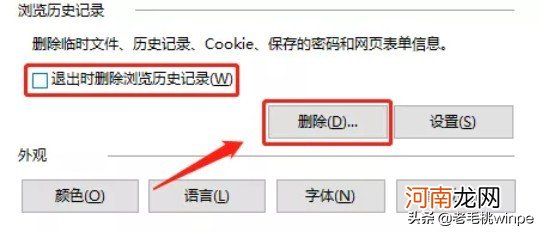
文章插图
文章插图
逐一清除的方法就到这里结束啦,是不是觉得操作很麻烦呢?那么接下来老毛桃跟大家分享一个名为“Privacy Eraser”的工具,我们可称它为“隐私橡皮擦” 。简单来说,隐私橡皮擦是一款集电脑系统优化和隐私清理工具 。
- 西安一小区蔬菜摊点使用八两秤被罚2万元
- 笔记本电脑CPU和显卡性能天梯图 A卡显卡排名
- u盘无法格式化的解决办法是什么 苹果电脑怎么格式化u盘
- win10怎样给电脑重装系统 如何重装win10
- 蓝牙耳机使用方法视频教程 蓝牙耳机怎么开机启动
- 玩游戏笔记本什么配置好 游戏笔记本电脑排名前十
- 最全投影仪使用方法分享 如何使用投影仪连接手机
- 4000以内最强游戏笔记本 4000笔记本电脑推荐
- 投影仪怎么安装和使用 投影仪的使用方法教程
- 瀑布线使用技巧 瀑布线pbx
